SDK de Tradução de Texto do Azure
A Tradução de Texto do Azure é um recurso de API REST baseado em nuvem do serviço Azure AI Translator. A API de tradução de texto permite traduções de texto rápidas e precisas da fonte para o destino em tempo real. O kit de desenvolvimento de software (SDK) de tradução de texto é um conjunto de bibliotecas e ferramentas que permitem integrar facilmente os recursos da API REST de tradução de texto em seus aplicativos. O SDK de tradução de texto está disponível em plataformas de programação em C#/.NET, Java, JavaScript e Python.
O SDK de Tradução de Texto suporta as linguagens e plataformas de programação:
| Versão do SDK do → de idioma | Pacote | Biblioteca de cliente | Versão da API suportada |
|---|---|---|---|
| .NET/C# → 1.0.0 | NuGet | Azure SDK for .NET (Azure SDK para .NET) | Tradutor v3.0 |
| Java✱ → 1.0.0 | Repositório Maven | SDK do Azure para Java | Tradutor v3.0 |
| JavaScript → 1.0.0 | npm | SDK do Azure para JavaScript | Tradutor v3.0 |
| Python → 1.0.1 | PyPi | Azure SDK for Python (Azure SDK para Python) | Tradutor v3.0 |
✱ O SDK de Tradução de Texto do Azure para Java é testado e suportado nas plataformas Windows, Linux e macOS. Ele não é testado em outras plataformas e não suporta implantações do Android.
Esta seção fornece uma descrição baseada em versão do recurso de Tradução de Texto e das liberações, alterações, atualizações e aprimoramentos de recursos.
Esta versão inclui as seguintes atualizações:
- Versão 1.0.0 (2024-05-21)
- Destinos Tradução de Texto v3.0
- Lançamento da versão GA
Esta versão inclui as seguintes atualizações:
- Versão 1.0.0-beta.1 (2023-04-17)
- Destinos Tradução de Texto v3.0
- Versão inicial
O SDK de Tradução de Texto permite o uso e o gerenciamento do serviço de Tradução de Texto em seu aplicativo. O SDK se baseia na API REST de tradução de texto subjacente, permitindo que você use facilmente essas APIs dentro do seu paradigma de linguagem de programação. Veja como você usa o SDK de tradução de texto para sua linguagem de programação preferida:
dotnet add package Azure.AI.Translation.Text --version 1.0.0-beta.1
Install-Package Azure.AI.Translation.Text -Version 1.0.0-beta.1
using Azure;
using Azure.AI.Translation.Text;
A interação com o serviço Translator usando a biblioteca do cliente começa com a criação de uma instância da TextTranslationClientclasse. Você precisa de sua chave de API e região para instanciar um objeto cliente.
A chave da API de Tradução de Texto encontra-se no portal do Azure:
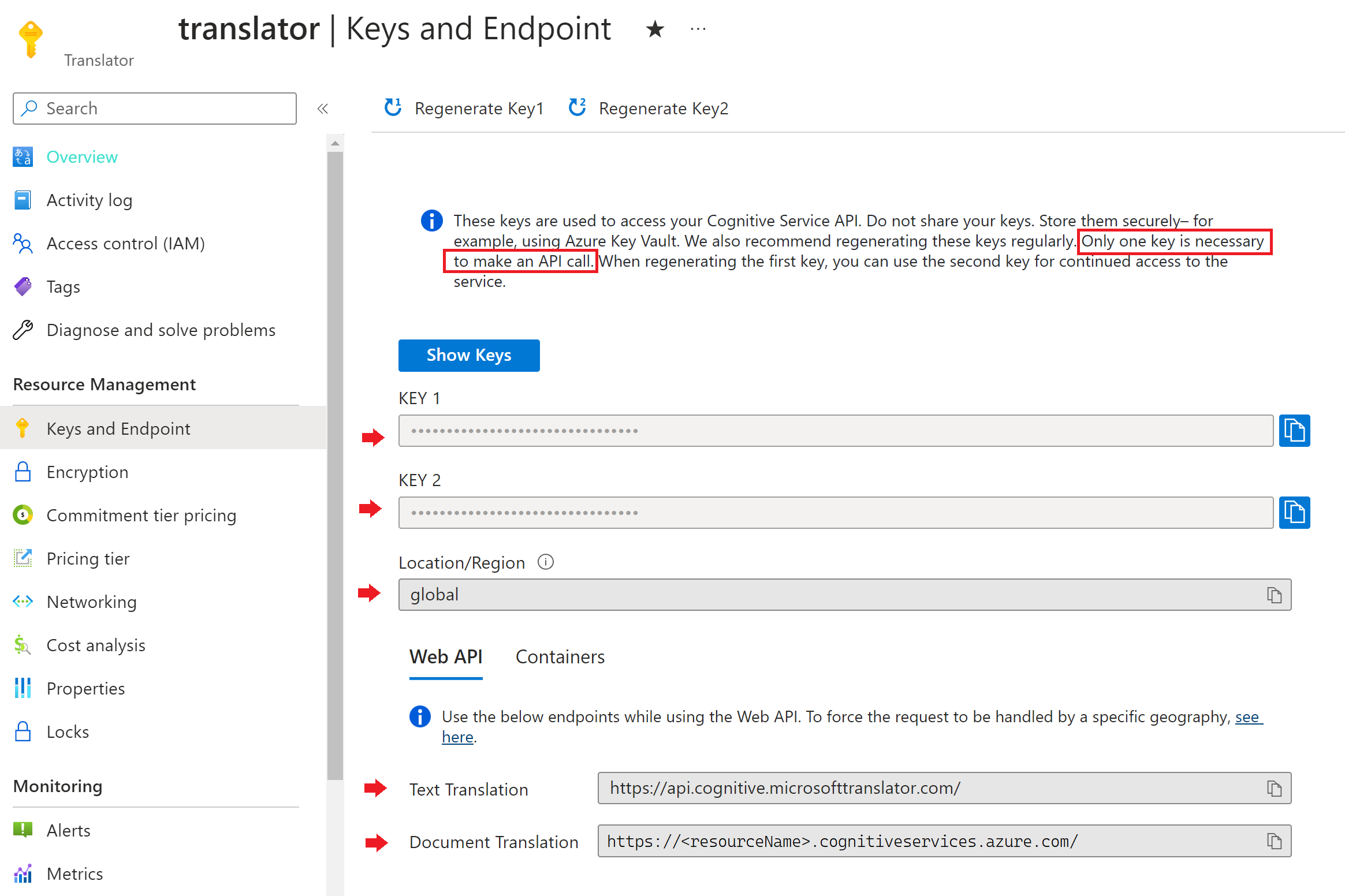
Usando o ponto de extremidade global (padrão)
string key = "<your-key>";
AzureKeyCredential credential = new(key);
TextTranslationClient client = new(credential);
Usando um ponto de extremidade regional
Uri endpoint = new("<your-endpoint>");
string key = "<your-key>";
string region = "<region>";
AzureKeyCredential credential = new(key);
TextTranslationClient client = new(credential, region);
Crie um objeto cliente para interagir com o SDK de tradução de texto e, em seguida, chame métodos nesse objeto cliente para interagir com o serviço. Os SDKs fornecem métodos síncronos e assíncronos. Para obter mais informações, consulte o repositório de exemplo de tradução de texto para .NET/C#.
Os fóruns Microsoft Q & A e Stack Overflow estão disponíveis para a comunidade de desenvolvedores fazer e responder perguntas sobre a Tradução de Texto do Azure e outros serviços. A Microsoft monitoriza os fóruns e responde a perguntas que a comunidade ainda não respondeu. Para se certificar de que vemos a sua pergunta, marque-a com azure-text-translation.